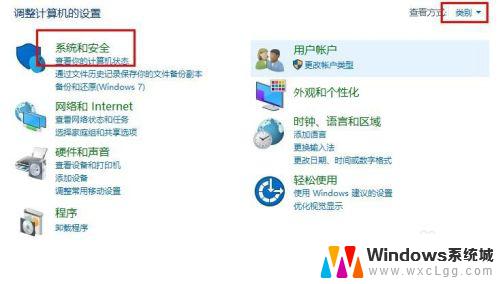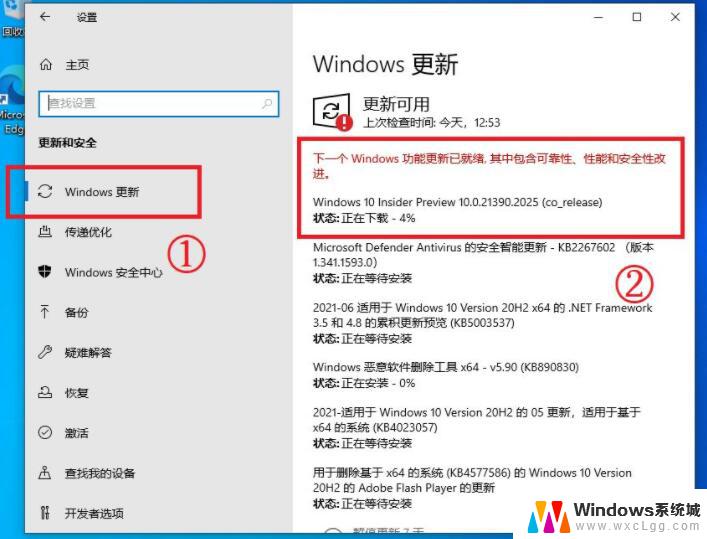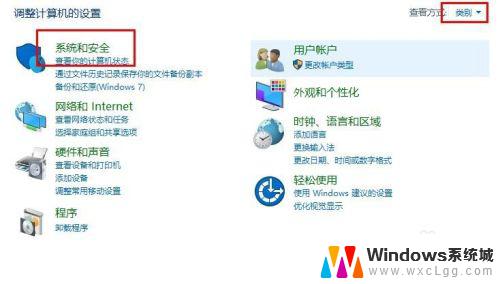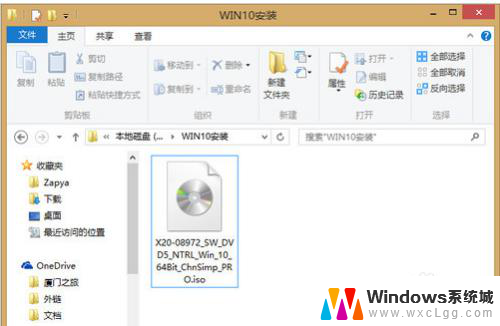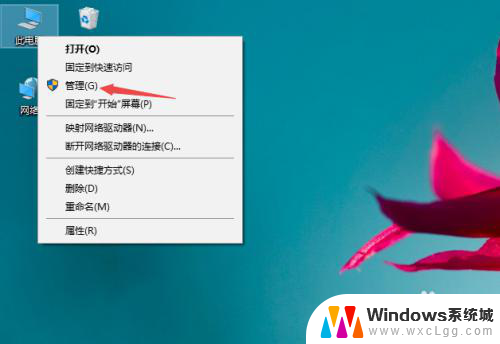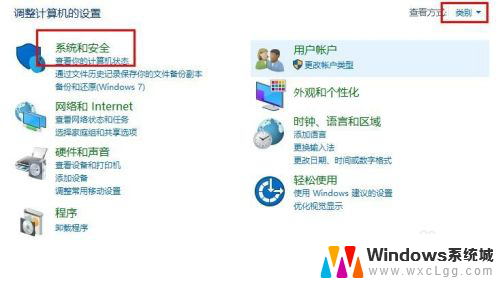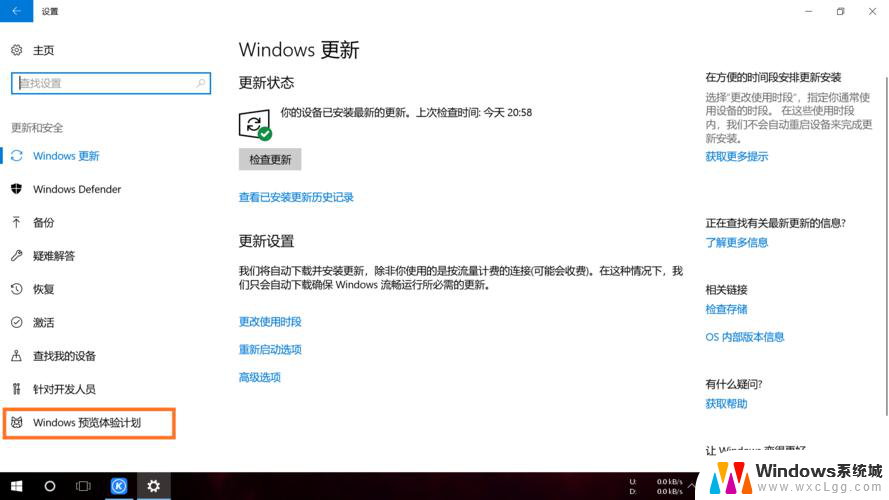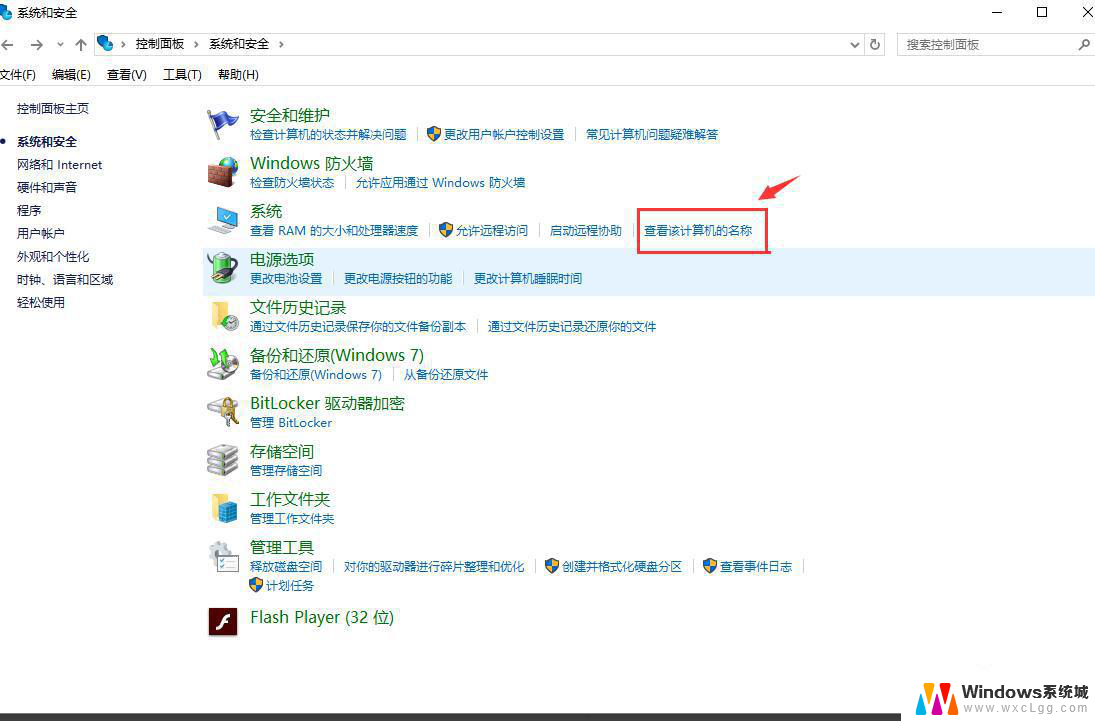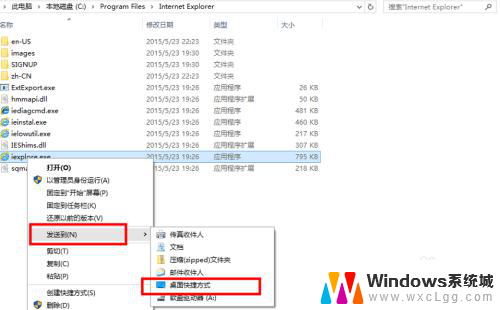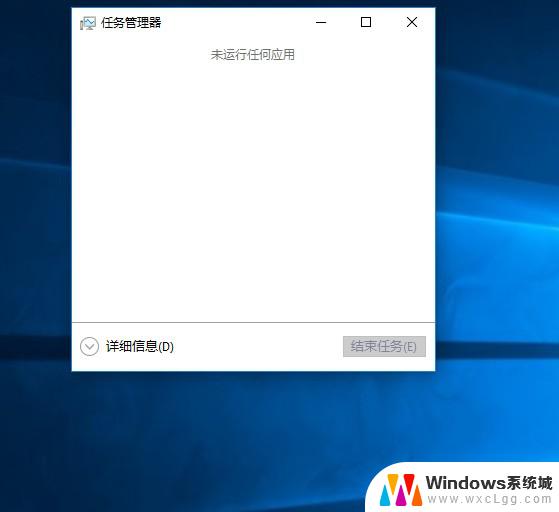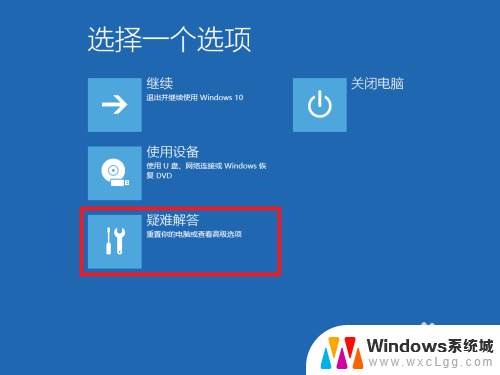win8在线升级到win10 Win8升级至Win10详细教程
更新时间:2024-05-02 08:59:11作者:xtliu
Win8升级至Win10是很多用户都关心的问题,毕竟Win10带来了更加流畅的操作体验和更多新功能,如果你还在犹豫是否升级,或者不清楚如何操作,不妨跟随我们的详细教程来一步步完成这个过程。在本文中我们将为你介绍Win8在线升级至Win10的具体步骤,让你轻松了解如何完成升级,以及注意事项和常见问题的解决方法。愿我们的指导能够帮助你顺利升级到Win10,享受更好的电脑使用体验。
操作方法:
1.开启电脑,打开“控制面板”(tips:控制面板查看方式为“类别”)。在控制面板点击“系统和安全”
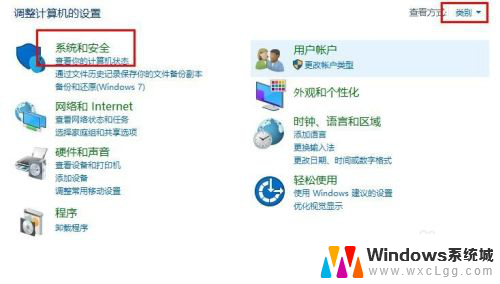
2.接着点击“Windows更新”,在右侧点击“检查更新”
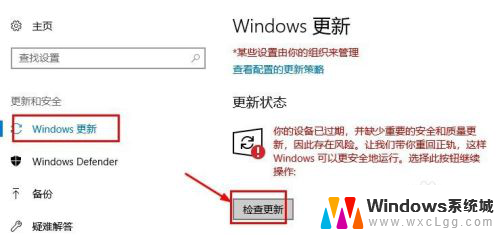
3.接着系统会自动检测更新,在弹出的安装win10系统界面。点击“开始安装”
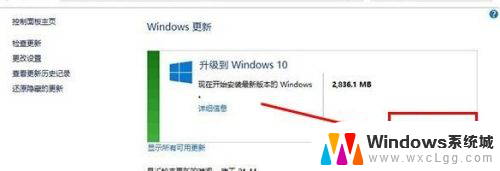
4.接着会下载系统,等待下载完毕点击“接受”开始安装
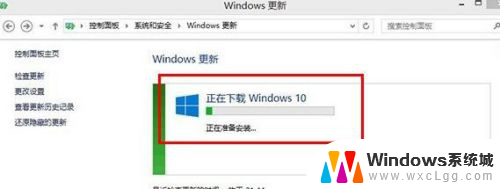
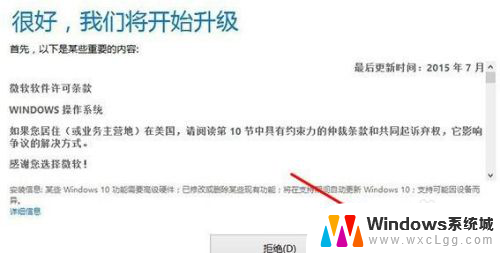
5.最后等待系统安装完成(tips:按安装系统提示操作即可)就升级成功了。
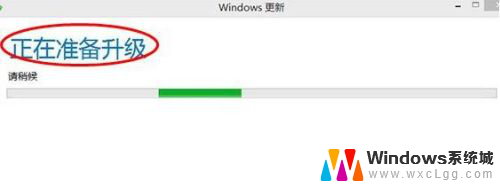
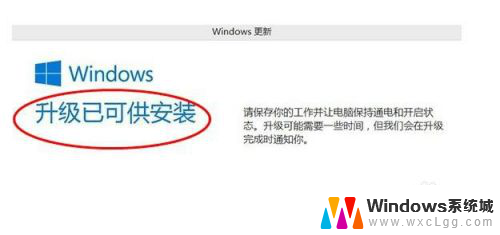

以上就是win8在线升级到win10的全部内容,如果您遇到相同问题,可以参考本文中介绍的步骤进行修复,希望对您有所帮助。